Le stockage iCloud est une notification complète : comment réparer
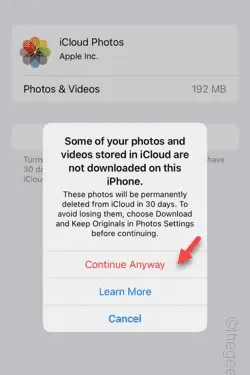
Votre iPhone affiche-t-il « Le stockage iCloud est plein » chaque fois que vous téléchargez un fichier ou que vous déposez quelque chose ? La limite du niveau gratuit de stockage iCloud est limitée à seulement 5 Go. La première chose que vous devez vérifier est donc la situation actuelle de stockage d’iCloud sur votre téléphone. S’il reste encore suffisamment d’espace de stockage et que vous recevez la notification, ces solutions vous aideront à résoudre les problèmes.
Correctif 1 – Supprimer la sauvegarde iCloud
Supprimez la version existante de la sauvegarde iCloud des paramètres de votre téléphone.
Étape 1 – Ouvrez les paramètres .
Étape 2 – Vous trouverez votre identifiant Apple en haut du panneau Paramètres. Appuyez dessus pour l’ouvrir.
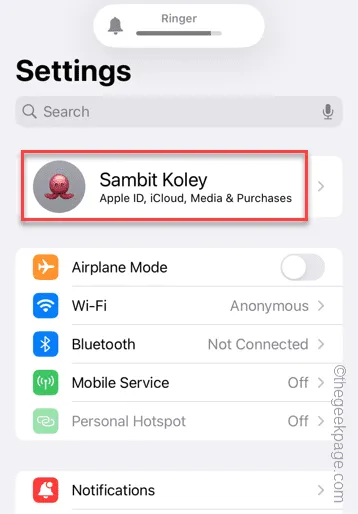
Étape 3 – Ouvrez le « iCloud » pour ouvrir les paramètres iCloud.

Étape 4 – Faites glisser votre doigt vers le bas et ouvrez « Sauvegarde iCloud » pour l’ouvrir.
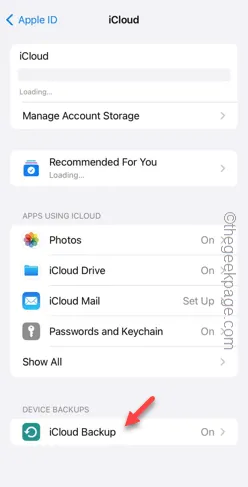
Étape 5 – Dans les paramètres de sauvegarde, vous y trouverez toutes les sauvegardes de l’appareil.
Étape 6 – Ouvrez la première sauvegarde pour l’ouvrir.
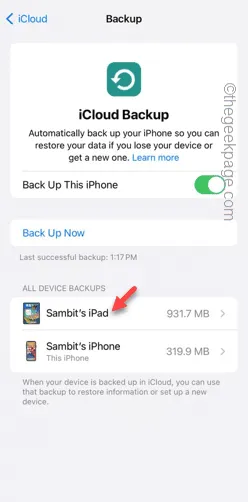
Étape 7 – Sur la page suivante, appuyez sur l’option « Désactiver et supprimer d’iCloud ».
Étape 8 – Appuyez sur « Désactiver et supprimer » dans l’invite pour supprimer la sauvegarde.
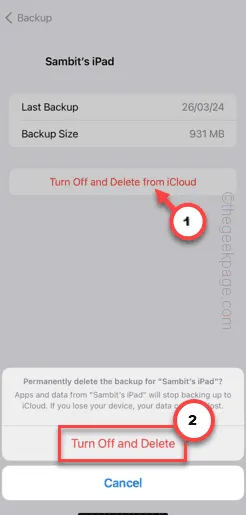
Étape 9 – De cette façon, supprimez toutes les sauvegardes du stockage iCloud.
Maintenant, si vous n’avez aucune sauvegarde dans votre stockage iCloud, faites ceci :
Étape 10 – Désactivez le module « Sauvegarder cet iPhone ».
Étape 11 – Appuyez sur « Éteindre » pour désactiver cette option.
Étape 12 – Désactivez l’option « Sauvegarder sur les données mobiles », si elle est disponible.
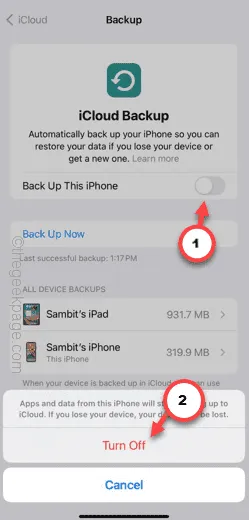
Maintenant, transférez simplement certains fichiers ou parachutez quelque chose.
Testez si cela fonctionne réellement.
Correctif 2 – Supprimer les données iCloud
Si vous avez complètement rempli l’espace iCloud alloué, supprimez certains éléments du compte iCloud pour le libérer.
Étape 1 – Accédez aux paramètres du téléphone .
Étape 2 – Touchez votre identifiant Apple pour l’ouvrir.
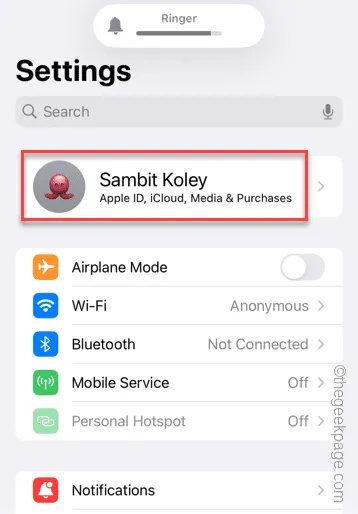
Étape 3 – Dans la page Apple ID, ouvrez les paramètres « iCloud ».
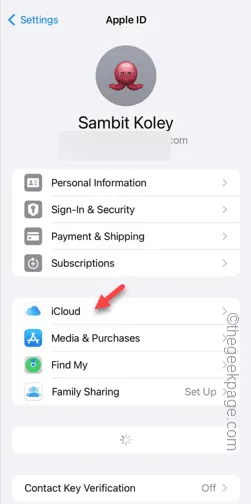
Étape 4 – Touchez le paramètre « Gérer le stockage du compte » pour l’ouvrir.
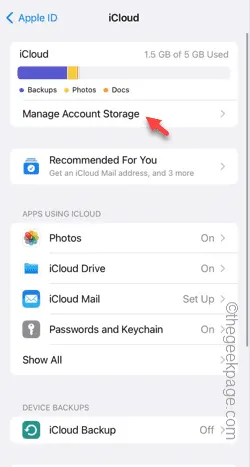
Étape 5 – Cela vous montrera une vue complète des situations de stockage dans vos paramètres iCloud.
Étape 6 – Supposons que vos photos soient sauvegardées dans Google Photos, vous pouvez nettoyer les « Photos iCloud ». Alors, ouvrez -le.
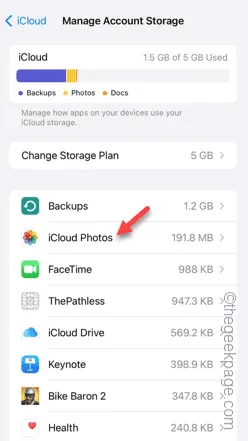
Étape 7 – Ouvrez l’option « Désactiver et supprimer d’iCloud ».
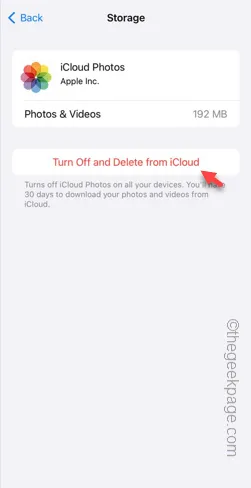
Étape 8 – Il vous montrera un message d’avertissement. Appuyez sur « Continuer quand même » pour supprimer les données.
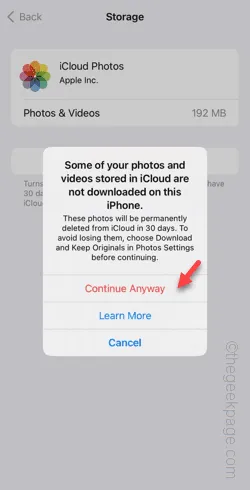
Faites la même chose pour nettoyer iCloud autant que possible. Une fois qu’il y a suffisamment de stockage, aucun de ces messages « Le stockage iCloud est plein » ne s’affichera sur votre écran pendant aucun des transferts.



Laisser un commentaire